
我CAD中繪制圖紙時,我們常常會遇到需要繪制圓角的情況,那么在CAD中如何將直角修改為圓角呢?以下是具體的操作步驟,有需要的小伙伴一起來看看吧!
我們先畫一個直角,以這個直角為例。
1.如果是想要畫一個圓角,我們在繪畫區(qū)右側選擇的工具欄選擇圓角這個命令,如下圖,鼠標點擊;或是在軟件上方功能區(qū)找到【修改】,并在里面找到【圓角】;在命令區(qū)輸入:FILLET并按回車鍵確認,就可以啟用圓角命令。

我們要畫多大的圓角,圓角的半徑可以自己調整。如下圖,啟用圓角命令后,在命令區(qū)輸入:R并按回車鍵確認,之后修改為自己想要的圓角半徑就可以。
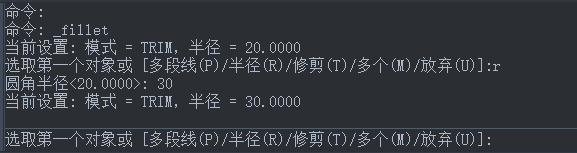
之后選取要圓角的兩條邊,圓角就畫好了。
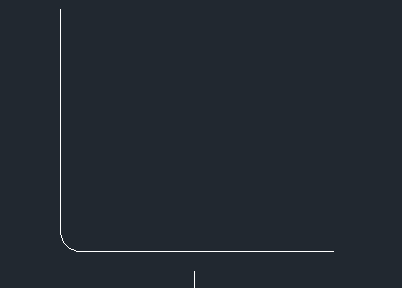
2.如果想要畫一個圓角但不修剪原來的兩條邊,保留原來的直角的邊,要怎么做呢?
首先還是先啟用圓角命令,同樣地,如果要修改圓角的半徑,按照上面的方法進行修改;接著在命令區(qū)輸入:T并按回車鍵確認,在命令區(qū)的提示,再輸入:N并按回車鍵確認,這樣軟件就不會幫我們修剪,如下圖:
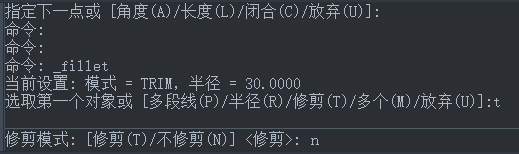
然后就按命令區(qū)的提示,選擇圓角的兩條邊,這樣,圓角就繪畫好了,而且沒有修剪。
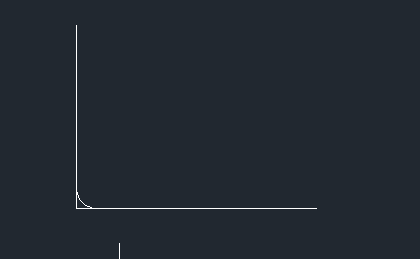
總結:以上就是CAD畫圓角的方法,這兩種方法都比較簡單就能操作完成,希望能幫助大家的繪圖,感謝您的閱讀!
https://www.zwcad.com/service_69_8697.html
https://www.zwcad.com/service_69_8698.html
https://www.zwcad.com/service_69_8699.html
https://www.zwcad.com/service_69_8700.html
業(yè)務咨詢:932174181 媒體合作:2279387437 24小時服務熱線:15136468001 盤古機械網(wǎng) - 全面、科學的機械行業(yè)免費發(fā)布信息網(wǎng)站 Copyright 2017 PGJXO.COM 豫ICP備12019803號